WordPress je velmi populární CMS, zejména mezi netechnickými vlastníky webových stránek, kteří by se raději zaměřili na vytváření obsahu místo programování webů. Má také obrovskou komunitu, což znamená, že existují stovky skvělých pluginů WordPress, které můžete použít. A když se naučíte, jak vytvořit prezentaci v WordPress pomocí jednoho z těchto pluginů, opravdu jste využili některé úžasné funkce.
ale s tolika různými pluginy, které jsou k dispozici, může být těžké rozhodnout, které použít. A poté, co jste si vybrali, není vždy snadné vytvořit a implementovat prezentaci.
takže oheň své oblíbené řešení WordPress, a připravte se naučit, jak vytvořit prezentaci v WordPress.
proč vytvořit prezentaci v WordPress?
pokud se váš web spoléhá na to, že bude schopen ukázat publiku širokou škálu vysoce kvalitních obrázků, nejjednodušší možností je zjistit, jak vytvořit prezentaci ve WordPressu. Nejen, že můžete zabránit uživatelům, aby museli neustále procházet obrázky, ale můžete také vytvořit krásnější zážitek.
prezentace nabízejí významnou úroveň funkčnosti pro domovské stránky i blogové příspěvky, což vám umožní zobrazit více obrázků publiku bez rozšíření stránky a zničení estetiky vašeho webu.
jak vytvořit prezentaci v WordPress
po přezkoumání více pluginů určit nejlepší vytváření prezentací v WordPress, jsme zúžil ji na tři možnosti:
-
Jetpack plugin
-
Meta Slider plugin
-
Fluid Responsive Slideshow plugin
podívejme se na každý detail.
jak vytvořit prezentaci v WordPress pomocí Jetpack
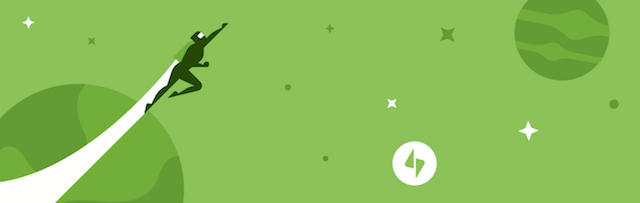 jedním z nejjednodušších způsobů, jak vytvořit prezentaci v WordPress je pomocí Jetpack. Je to populární plugin, který je popsán jako „The ultimate toolkit pro WordPress“, protože rozšiřuje základní funkce CMS, což je uživatelsky přívětivější pro majitele netechnických webových stránek.
jedním z nejjednodušších způsobů, jak vytvořit prezentaci v WordPress je pomocí Jetpack. Je to populární plugin, který je popsán jako „The ultimate toolkit pro WordPress“, protože rozšiřuje základní funkce CMS, což je uživatelsky přívětivější pro majitele netechnických webových stránek.
Chcete-li vytvořit prezentaci pomocí této metody, začněte upravovat příspěvek a klikněte na Přidat média. Tím se zobrazí obrazovka, na kterou můžete nahrát nové obrázky nebo si vybrat ze své stávající galerie.
v levém horním rohu této obrazovky je možnost Vytvořit galerii. Kliknutím na toto tlačítko můžete vybrat více obrázků a poté je přidat do galerie kliknutím na Vytvořit novou galerii. Poté můžete tuto galerii upravit, změnit pořadí a způsob, jakým obrázky odkazují.
také si všimnete, že existuje rozevírací seznam s názvem Typ. Zde byste měli vybrat možnost prezentace a poté vložit galerii. Aktualizujte příspěvek nebo jej publikujte. Tato prezentace bude fungovat, pouze pokud máte nainstalovaný Jetpack.
a je to.
vytváření prezentací pomocí Jetpack je nejjednodušší způsob, jak vytvořit prezentaci v WordPress, a nejvíce doporučeno pro začátečníky, protože je to rychlé a nevyžaduje, abyste se naučili žádné další pluginy.
primární nevýhodou použití jetpacku k vytváření prezentací je to, že neexistuje téměř žádný způsob, jak upravit vzhled bez kopání do kódu. Takže i když je to ideální volba pro vytvoření základní prezentace, nenabízí mnoho přizpůsobení.
jak vytvořit prezentaci v WordPress pomocí Meta Slider
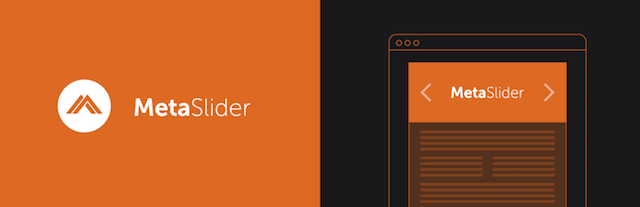 na druhou stranu Meta Slider nabízí mnohem více funkcí, různé typy snímků a další možnosti, jak změnit vzhled pluginu. Meta Slider byl vytvořen společností Matcha Labs a je dalším oblíbeným pluginem WordPress.
na druhou stranu Meta Slider nabízí mnohem více funkcí, různé typy snímků a další možnosti, jak změnit vzhled pluginu. Meta Slider byl vytvořen společností Matcha Labs a je dalším oblíbeným pluginem WordPress.
Chcete-li vytvořit prezentaci, přejděte na černou lištu nabídek v levé části obrazovky a klepněte na tlačítko Meta Slider. Tím se dostanete k tvůrci prezentace.
klikněte na Přidat snímek a poté vyberte obrázek, který chcete přidat do mixu, s podrobnostmi o všech informacích, jako jsou titulky, odkazy na URL atd. Jakmile přidáte všechny obrázky, které chcete, můžete začít přizpůsobovat, jak se zobrazuje a funguje.
pod možností nastavení zcela vpravo byste měli vybrat správnou výšku, šířku a typ zobrazení pro váš web. Ale pro ty z vás, kteří hledají vysokou úroveň přizpůsobení, nezapomeňte přejít do pokročilých nastavení.
na této kartě můžete změnit věci, jako je to, zda se show automaticky přehraje, pozastaví se, jak jakékoli zpoždění atd.
po dokončení návrhu byste měli přejít na kartu v pravém dolním rohu s názvem „použití“ a zkopírovat krátký kód, který začíná a končí hranatou závorkou. Tento kód by měl být vložen do vašeho příspěvku kdekoli chcete, aby se prezentace objevila.
jak vytvořit prezentaci v WordPress pomocí Fluid Responsive Slideshow
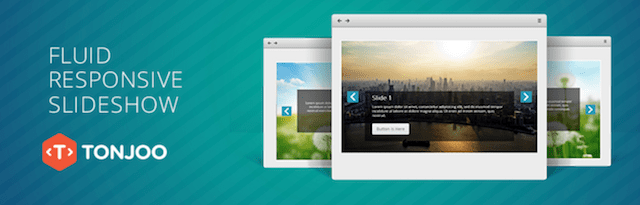 ještě pokročilejší, ale mnohem méně populární je plugin Fluid Responsive Slideshow, který poskytuje obrovskou úroveň přizpůsobení, stejně jako možnost překrýt text na obrázcích.
ještě pokročilejší, ale mnohem méně populární je plugin Fluid Responsive Slideshow, který poskytuje obrovskou úroveň přizpůsobení, stejně jako možnost překrýt text na obrázcích.
po instalaci tohoto pluginu klikněte na Fr Slideshow v levém černém panelu nabídek, který vás zavede do pluginu a umožní vám vytvořit první prezentaci.
na pravé straně této stránky uvidíte záložku s označením vytvořit nový snímek. V tomto poli klikněte na Přidat nový snímek. Tím se otevře nové, podrobné okno, kde můžete vytvořit individuální snímek.
to je místo, kde Fluid Responsive Slideshow se liší od Meta Slider a Jetpack. Spíše než jen přidávání obrázků a přizpůsobení celého rozvržení, s tímto pluginem navrhujete každý snímek zvlášť, podobně jako s Microsoft PowerPoint nebo Mac Keynote.
nejprve vyberte Nastavit obrázek a poté vyberte fotografii, kterou chcete jako pozadí snímku. Poté napište název, pokud chcete — tento název se objeví na snímku.
můžete také přidat text do pole dole, včetně všech funkcí, na které jste zvyklí s WordPress — jako odrážky, obrázky a emodži.
jakmile přidáte celý text, upravte jeho vzhled pomocí rozevíracích nabídek pod snímkem. Tyto možnosti upraví umístění a styl slov, stejně jako zobrazení snímků.
pokud nechcete zobrazovat text nebo tlačítka, přejděte do rozbalovací nabídky Nastavení Zobrazení a vytvořte prezentaci barebones.
po uložení snímku můžete pomocí karty možnosti prezentace přizpůsobit celkový dojem z celé prezentace — včetně vzhledů, rozměrů, funkčnosti, přizpůsobení CSS a textových možností.
podobně jako Meta Slider musíte použít krátký kód pro vložení prezentace do příspěvků. Najdete to směrem k horní části stránky, v první bílé vodorovné části.
připravte se na vytvoření
mezi širokou škálou pluginů dostupných pro WordPress existuje několik způsobů, jak vytvořit a implementovat prezentaci. Zdůraznili jsme rozdíly mezi některými z nejpopulárnějších dostupných pluginů prezentace.
pokud hledáte nejpokročilejší možnosti, jak vytvořit prezentaci ve WordPressu, Fluid Responsive Slideshow je jasným vítězem, zatímco Meta Slider je další vynikající alternativou, která se snadno používá. Ale pro Barebone a rychlou volbu pro začátečníky je metoda Jetpack životaschopnou volbou.
doufejme, že jste lépe porozuměli jejich funkcím, určili, které budou pro váš web nejlépe fungovat, a naučili se, jak vytvářet a implementovat vlastní prezentace.